1.鼠标点击左下角“开始”菜单,再找到“控制面版”选项,单击鼠标左键打开。
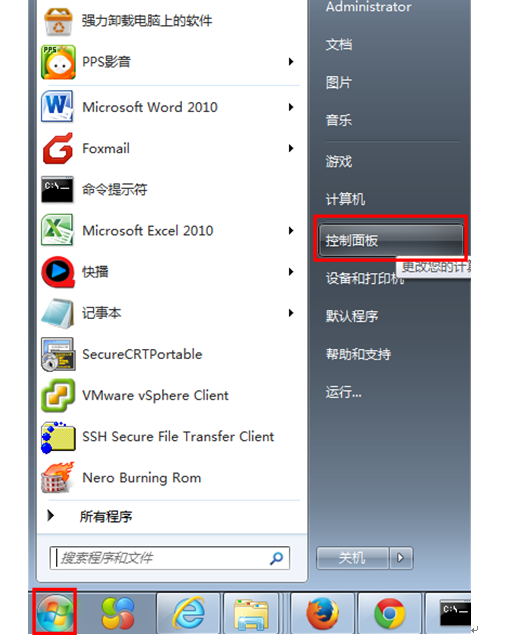
2.在“网络和Internet”选项中左键点击“查看网络状态和任务”。
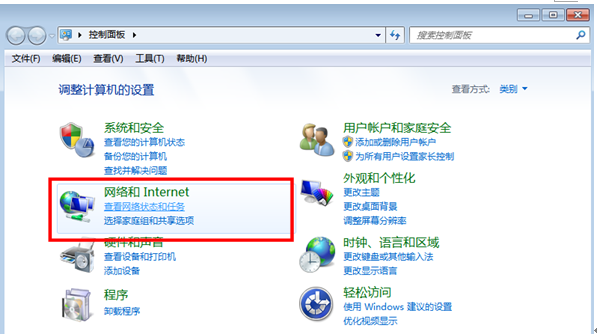
3.在弹出的页面上鼠标左键单击“设置新的连接或网络”。
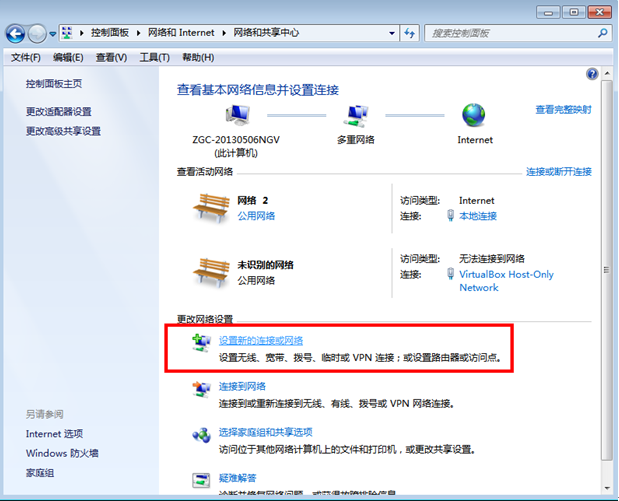
4.选择“连接到Internet”,鼠标左键点击“下一步”。
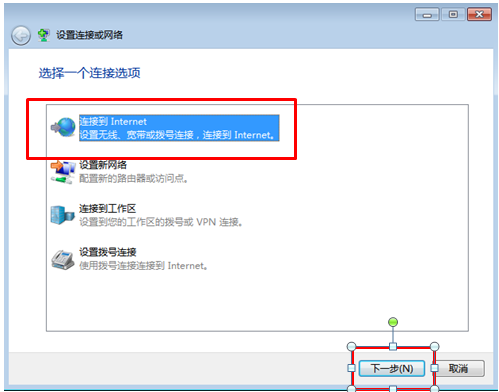
5.选择“宽带PPPoE”。
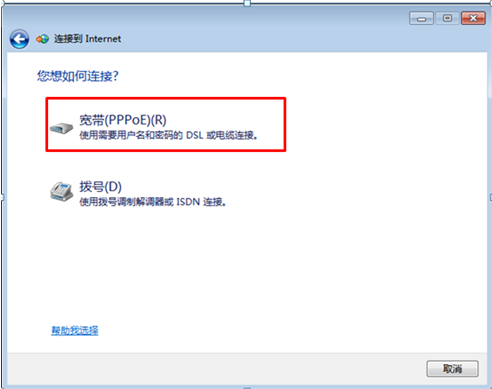
6.输入用户名和密码(注意:用户名为原校园网用户名,密码为邮箱密码。),点击“连接”。
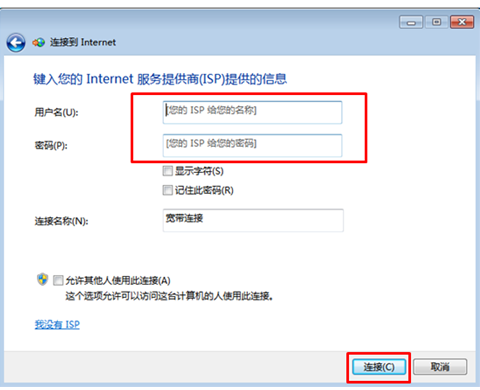
7.进入等待连接的页面。
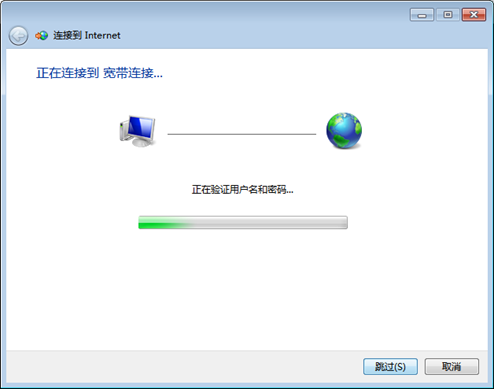
8.跳转到成功连接的页面,便可以正常的使用网络了。
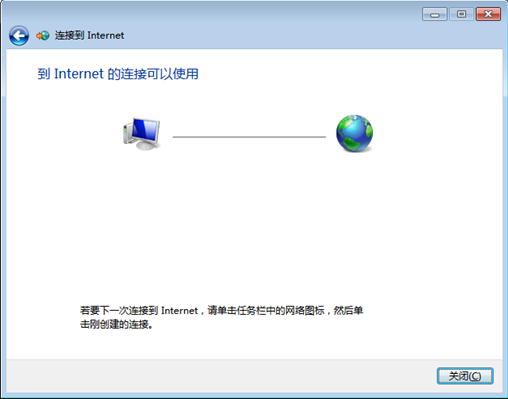
9.回到“网络与共享中心”界面,再次打开“更改适配器设置”。
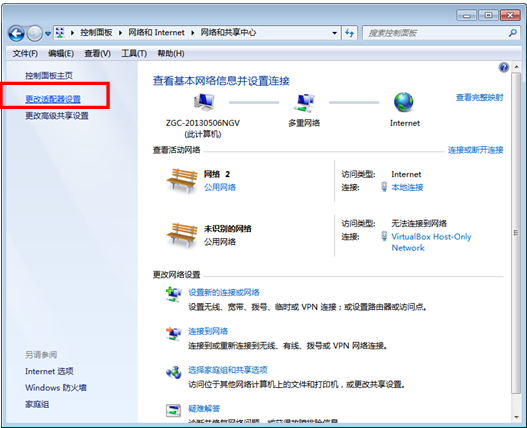
10.在刚刚建立的“宽带连接”上点击鼠标右键。左键点击“创建快捷方式”。在弹出的对话框上选“是”,再点击“确定”。
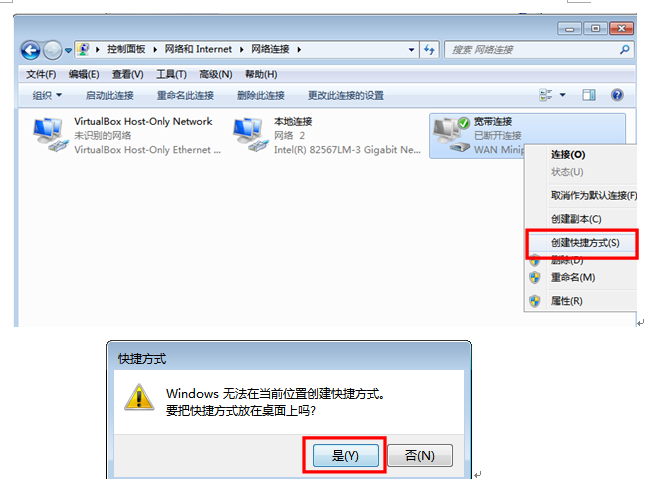
11.下次使用时,可直接点击电脑桌面上的“宽带连接”,输入用户名、密码便能正常上网。

12.如有任何疑问请致电网络中心,电话:84774804,84772220。